Opravit chybu chybějícího telemetrického kontejneru NVIDIA
Různé / / April 03, 2023

NVIDIA, globální lídr v oblasti umělé inteligence, je výrobcem hardwarových komponent společnost zabývající se tvorbou softwaru, která je známá navrhováním a výrobou grafických procesorových jednotek (GPU). GeForce by NVIDIA je značka, která sestavuje GPU navržená společností NVIDIA. Softwarovým společníkem GeForce je GeForce experience, která zvládá všechny funkce grafické jednotky. Od představení GeForce Experience mnoho uživatelů, kteří si ji nainstalovali, mluvilo o tom, že správce úloh narazí na cesty NVIDIA běžící na pozadí. Kontejner NVIDIA je jako police, která obsahuje procesy NVIDIA a zároveň spouští ovládací prvky a úlohy. Jeden takový kontejner v počítačích mnoha uživatelů chybí. Zde v tomto tématu získáme představu o chybějícím kontejneru telemetrie NVIDIA a o tom, co telemetrie NVIDIA dělá.

Obsah
- Jak opravit chybu chybějícího telemetrického kontejneru NVIDIA
- Představujeme telemetrický kontejner NVIDIA a jeho operace
- Kde je telemetrický kontejner NVIDIA?
- Problémy týkající se telemetrického kontejneru
- Faktory, které způsobují kód chyby NVIDIA Experience 0x0003
- Metody, jak opravit chybu chybějícího telemetrického kontejneru NVIDIA
Jak opravit chybu chybějícího telemetrického kontejneru NVIDIA
V této příručce jsme ukázali způsoby, jak vyřešit problém s chybějícím kontejnerem NVIDIA Telemetry.
Představujeme telemetrický kontejner NVIDIA a jeho operace
Nejprve se podívejme, co je telemetrický kontejner NVIDIA. NVIDIA navrhla svou GeForce Experience tak, aby udržovala aktualizované ovladače počítače s nainstalovanou grafickou kartou NVIDIA. Podle zkušeností s GeForce běží na PC na pozadí různé kontejnerové procesy NVIDIA. Kontejnery umožňují spouštění a ukládání dalších procesů NVIDIA. Jedním z takových kontejnerů je kontejner NVIDIA Telemetry.
Kontejner telemetrie NVIDIA cílí na ovládat úlohu shromažďování dat o systému, do kterého byla GeForce zkušenost nainstalována, a odesílat je společnosti NVIDIA. Jak je uvedeno v zásadách ochrany osobních údajů NVIDIA Ge-Force, tato data zahrnují specifikace GPU, podrobnosti o displeji, hrách nainstalované a zobrazené v části Ge-Force experience, nastavení ovladače pro konkrétní hry, dostupná RAM a některé informace o CPU a PCB.
Tato data používá NVIDIA GeForce experience k navrhněte nejlepší nastavení grafiky pro hry na PC a pro účely výzkumu a vývoje produktů v dlouhodobém horizontu. Každopádně si můžete být jisti soukromím a bezpečností dat. Pokud se však přesto rozhodnete zachovat technická data systému, můžete telemetrii deaktivovat.
Kontejner telemetrie shromažďuje souhrnné úrovně dat a používá je při úpravách a optimalizacích produktů. Telemetrie se navíc používá k pozorování poruch sítě a provozu NVIDIA.
Kde je telemetrický kontejner NVIDIA?
Chcete-li zjistit, kde se v zařízení nachází telemetrický kontejner NVIDIA, můžete postupovat podle těchto jednoduchých kroků.
Poznámka: Nejprve musíte mít GPU NVIDIA a GeForce Experience nainstalovaný software.
1. zmáčkni klíč Windows, typ Služby a klikněte na OTEVŘENO.
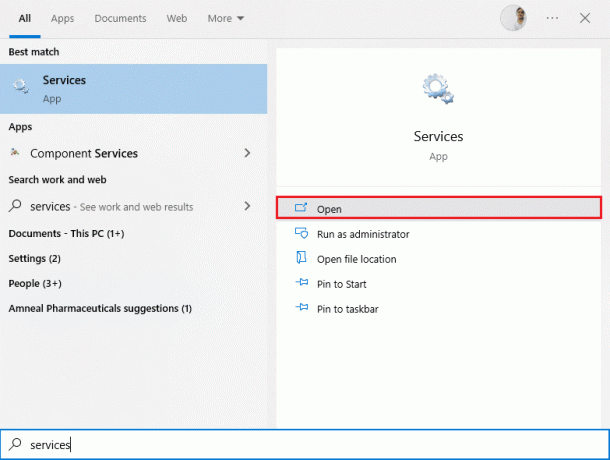
2. V seznamu služeb přejděte k vyhledání Telemetrický kontejner NVIDIA.

Přečtěte si také:Oprava ovladače NVIDIA není kompatibilní s touto verzí systému Windows
Problémy týkající se telemetrického kontejneru
Nyní, když máme velmi jasnou představu o tom, co je telemetrický kontejner NVIDIA a co telemetrie NVIDIA dělá velmi schopná NVIDIA GeForce Experience umožňuje uživateli ovládat systémové a herní ovládání nastavení. Jako každý software je i tento náchylný k chybám. Při ověřování si mnoho uživatelů stěžovalo, proč nemám telemetrický kontejner NVIDIA, i když mají ve svých počítačích GPU NVIDIA a nainstalovanou GeForce. Toto je chybový kód 0x0003, který se zobrazuje na obrazovce a většinou odkazuje na chybějící telemetrický kontejner, poškozený nebo zablokovaný. Pokud je váš telemetrický kontejner ovlivněn jakýmkoliv prostředkem týkajícím se některého z těchto faktorů, je to důvod, proč jej nemůžete najít. No, buďte si jisti. Každý software GeForce Experience má telemetrický kontejner pro spouštění jeho procesů. Jsme tu, abychom vám pomohli opravit chybějící telemetrický kontejner NVIDIA.
Přečtěte si také náš článek o Oprava vysokého využití CPU kontejneru NVIDIA ve Windows 10.
Faktory, které způsobují kód chyby NVIDIA Experience 0x0003
- Něco se pokazilo. Zkuste restartovat počítač a poté spusťte GeForce Experience. CHYBOVÝ KÓD: 0x0003, tato chyba se zobrazuje na většině zařízení. Pojďme se dozvědět důvody za otázkou, která vyvstala v mysli uživatelů, proč nemám kontejner NVIDIA Telemetry.
- Problémy s nekompatibilitou se systémem Windows: Někdy existuje možnost, že ovladače GPU nainstalované ve vašem systému nemusí být kompatibilní se systémem Windows spuštěným v systému. Navíc k tomu dochází, když došlo k chybě při instalaci ovladačů.
- Žádná oprávnění k interakci s plochou: Operace NVIDIA GeForce obvykle běží na samotném pozadí. Pokud oprávnění k němu není zaškrtnuto, může to způsobit chybu.
- Další služby NVIDIA: Pokud jiné základní služby NVIDIA neběží správně na pozadí, může být problém s ovladači nebo softwarem, který bude nadále způsobovat chybu 0x0003.
- Zastaralé ovladače: Pokud jsou ovladače GPU škodlivé, poškozené nebo zastaralé, může být nutné je vyřešit. Jinak by to mohlo blokovat interakce a fungování telemetrického kontejneru.
- Problémové síťové adaptéry: Pokud jsou síťové adaptéry vadné, může být příčinou této chyby.
Metody, jak opravit chybu chybějícího telemetrického kontejneru NVIDIA
Kontejner NVIDIA Telemetry je oblouk, který se čerpá z chyby GeForce 0x0003. Jsme tu, abychom to napravili za vás. Už máme průvodce Opravte kód chyby Geforce Experience 0x0003 abyste se mohli obrátit na účinné metody, jak opravit chybějící problém s kontejnerem telemetrie NVIDIA. Metod jsme pro vás však našli a zařadili do blogu více.
Metoda 1: Zapněte ovladače grafiky
Pokud máte PC s připojenou externí grafikou, ujistěte se, že jsou ovladače zapnuto a správně připojeny. Ujistěte se, že nejsou žádné volné konce a že je pevně umístěn. Chcete-li povolit grafický ovladač, postupujte podle těchto kroků.
1. Udeř klíč Windows, typ Správce zařízenía klikněte na OTEVŘENO.

2. Dvakrát klikněte na Adaptéry displeje pro rozšíření ovladačů.
3. Poté klikněte pravým tlačítkem myši na grafický ovladač (např. NVIDIA GeForce) a vyberte Povolit zařízení volba.
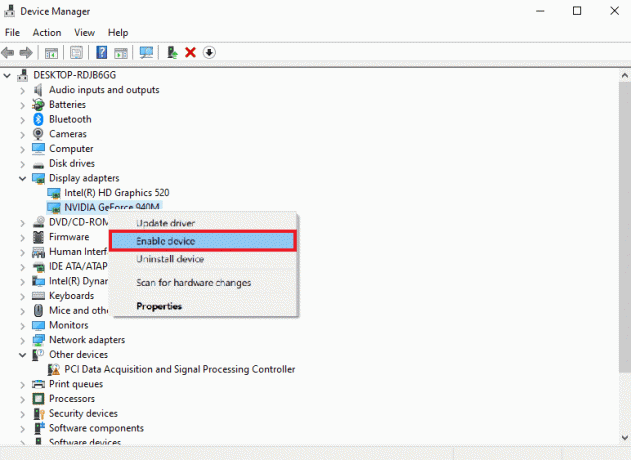
Přečtěte si také:Opravte chybový kód ovladače NVIDIA OpenGL 8
Metoda 2: Povolte služby NVIDIA
Pokud se vyskytne nějaká funkční chyba ve službě na pozadí GeForce Experience, bude mít potíže s jejím spuštěním a tím způsobí chybu.
1. Otevři Aplikace Služby na vašem počítači se systémem Windows Windows Search bar.
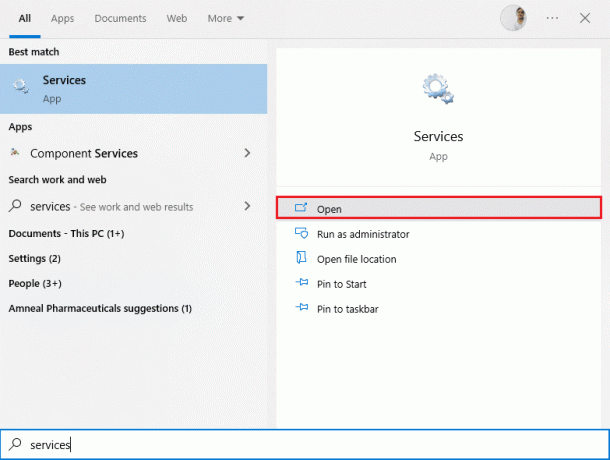
2. Přejděte dolů a dvakrát klikněte na Místní systémový kontejner NVIDIA.
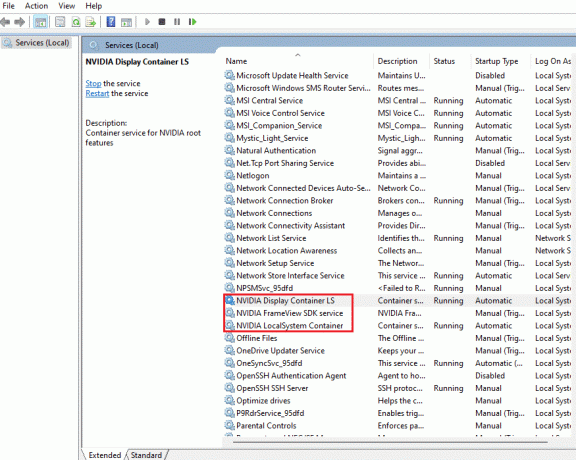
3. Zkontrolujte, zda je stav Id Běh a typ spouštění je nastaven na Automatický.

Přečtěte si také:Opravit problém, který momentálně nepoužívá displej připojený k NVIDIA GPU
Metoda 3: Přeinstalujte ovladač grafiky
Pro plynulý vizuální zážitek bez zpoždění musíte mít v systému nainstalovaný nejnovější grafický ovladač. Chcete-li odinstalovat a znovu nainstalovat ovladače Windows 10, přečtěte si našeho průvodce.

Doporučeno:
- Jak odebrat KYC z účtu Paytm
- Jak vymazat mezipaměť a soubory cookie na Microsoft Edge
- Oprava NVIDIA GeForce Not Compatible na Windows 10
- Oprava chyby běhu NVIDIA Geforce Experience C++
Doufáme, že vám tento návod pomohl a že jste jej dokázali opravit Chybí telemetrický kontejner NVIDIA problém. Dejte nám vědět, která metoda se vám osvědčila nejlépe. Pokud máte nějaké dotazy nebo návrhy, neváhejte je hodit do sekce komentářů níže.



